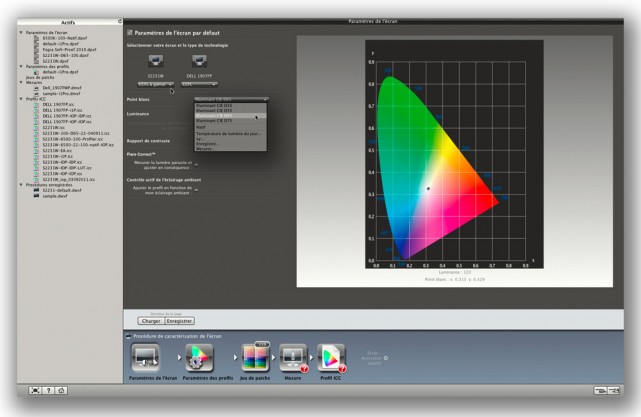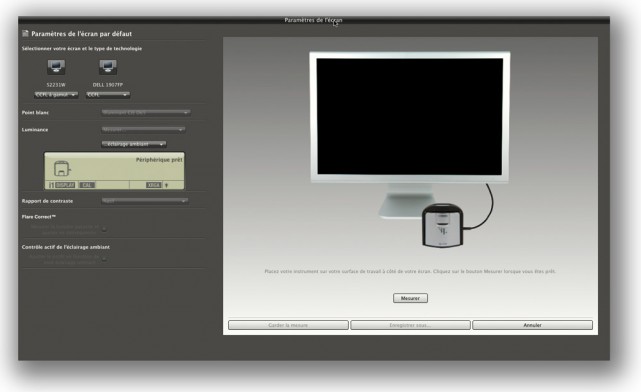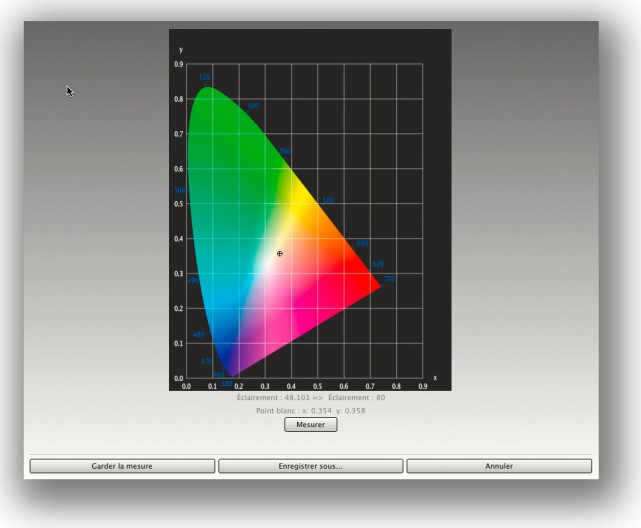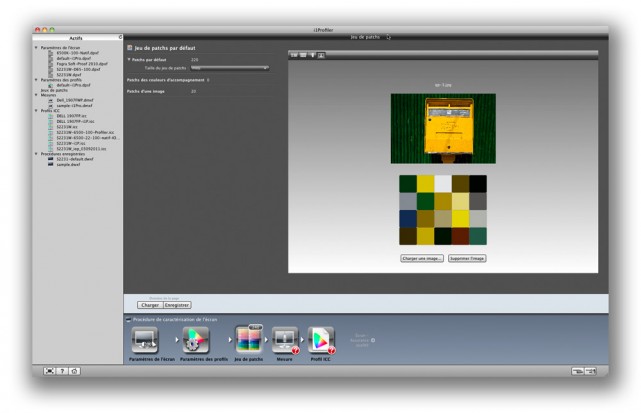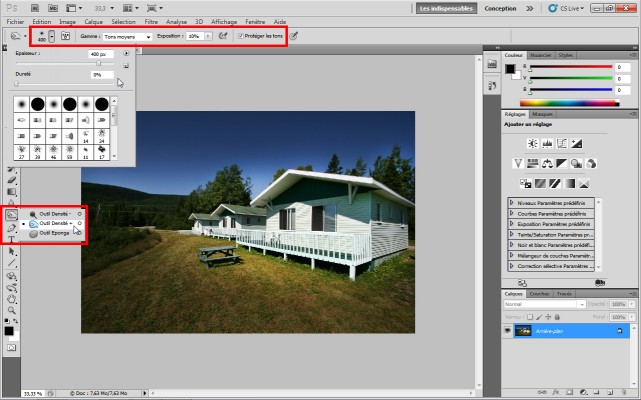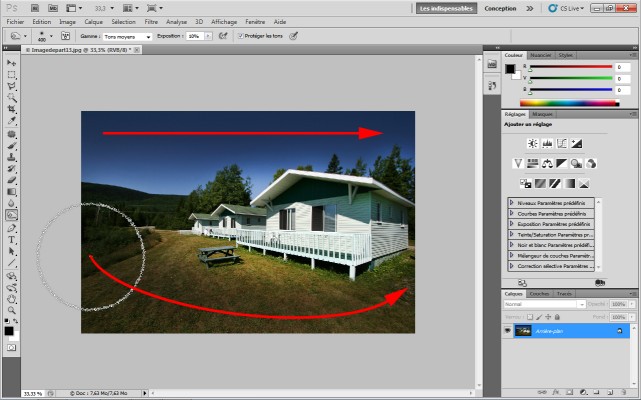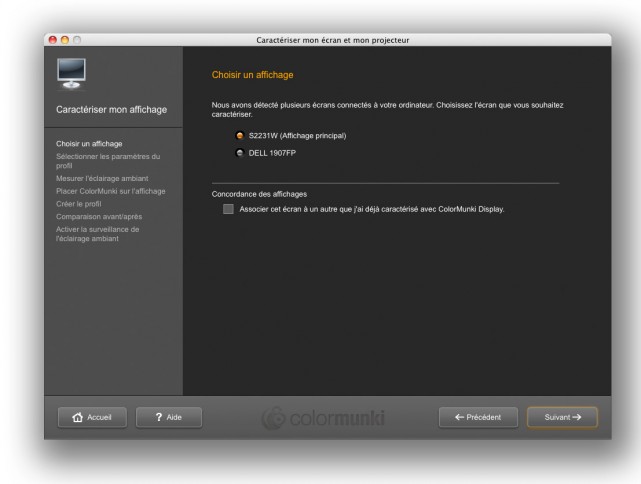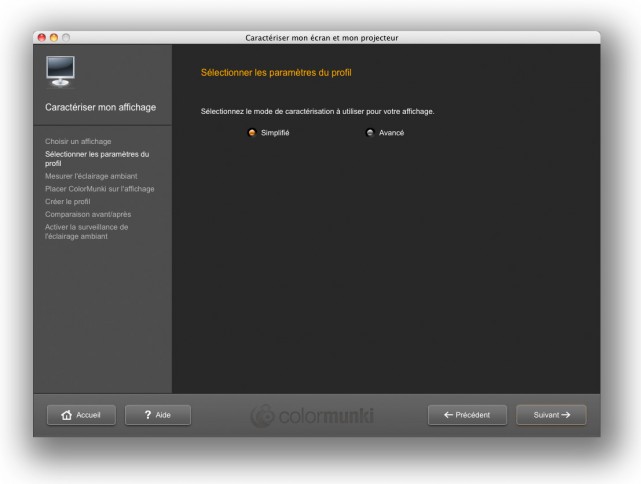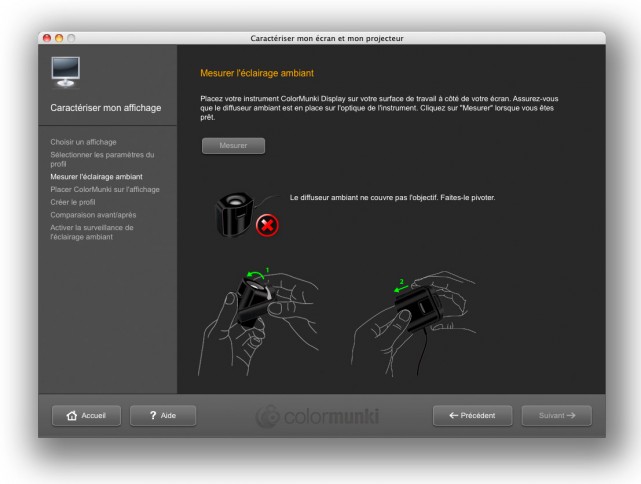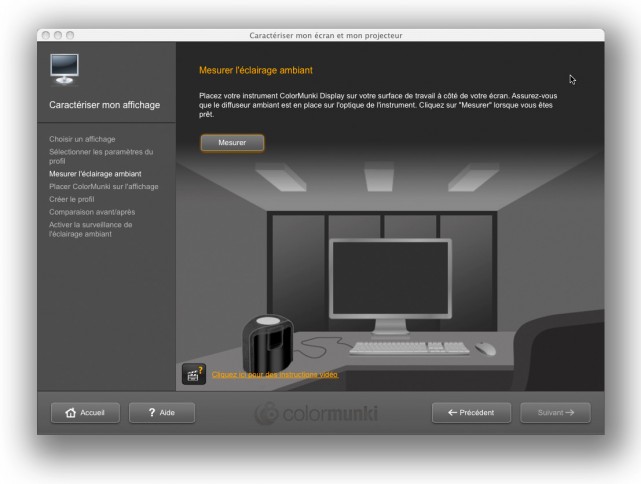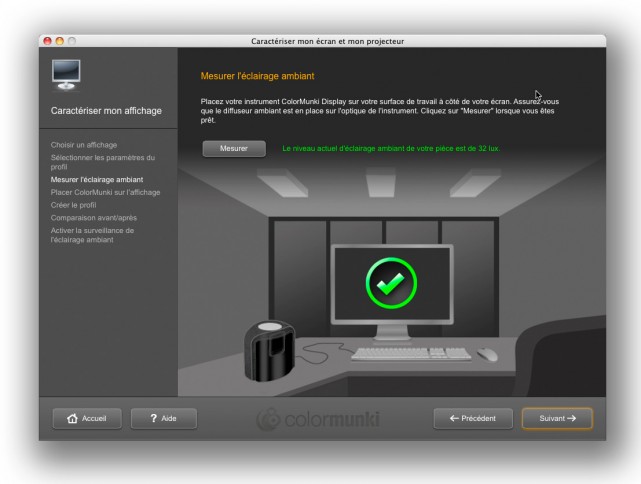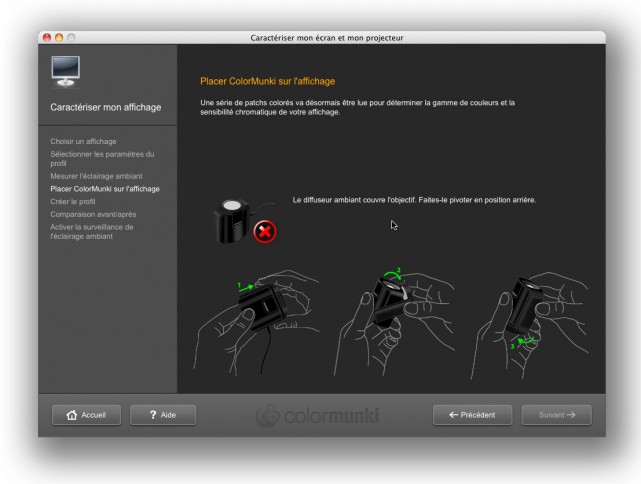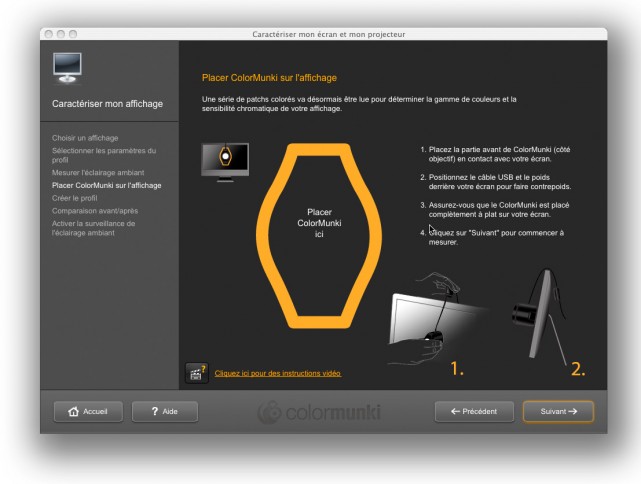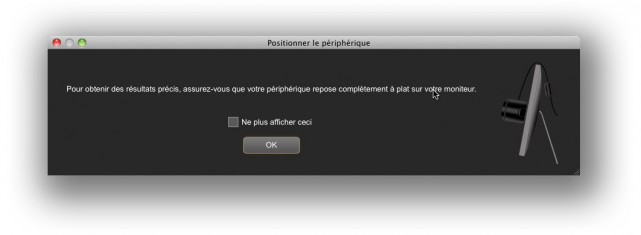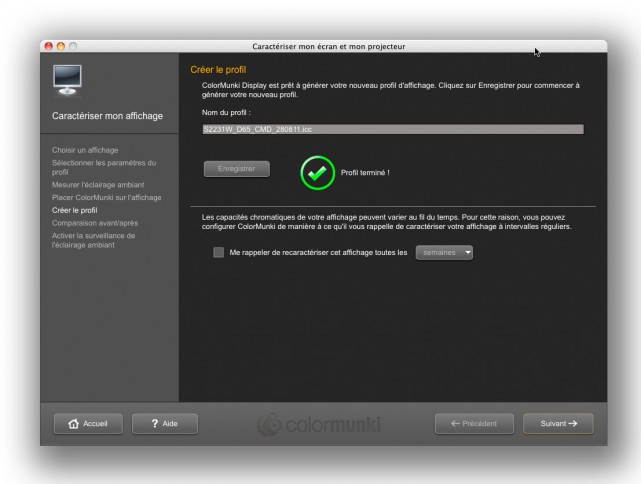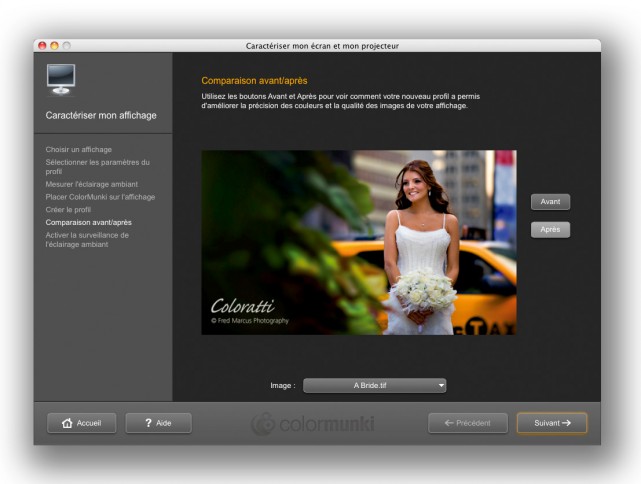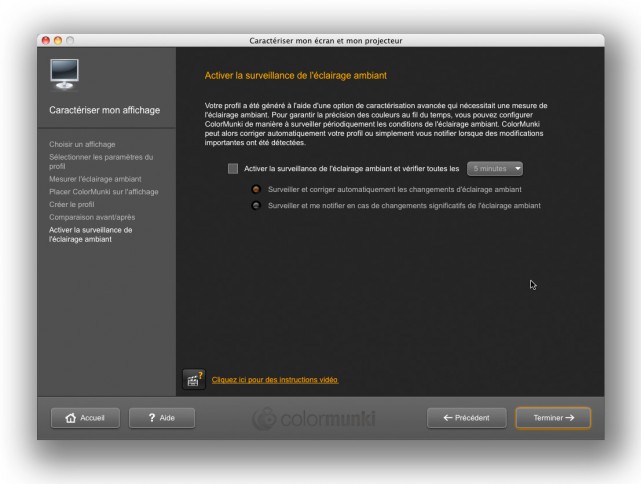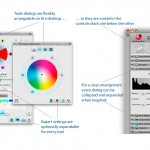Samyang 7.5mm 1:3.5 UMC Fish-eye Micro 4/3 : un oeil de poisson pour le format MFT
Publié le 6 septembre 2011 dans Actualités par Volker Gilbert

Alors qu’elle n’appartient pas aux membres du consortium Four Thirds, la société Samyang vient de lancer la commercialisation d’un objectif Fish-Eye dédié à la monture Micro Four Thirds, mutualisée par les APN Olympus et Panasonic .